Manual de uso de Numbers para Mac
- Te damos la bienvenida
- Novedades
-
- Empezar con Numbers
- Introducción a las imágenes, gráficas y otros objetos
- Crear una hoja de cálculo
- Abrir o cerrar hojas de cálculo
- Personalizar plantillas
- Usar hojas
- Deshacer o rehacer cambios
- Guardar tu hoja de cálculo
- Buscar una hoja de cálculo
- Eliminar una hoja de cálculo
- Imprimir una hoja de cálculo
- Cambiar el fondo de la hoja
- Touch Bar para Numbers
-
- Enviar una hoja de cálculo
- Introducción a la colaboración
- Invitar a otras personas a colaborar
- Colaborar en una hoja de cálculo compartida
- Ver la actividad más reciente en una hoja de cálculo compartida
- Cambiar la configuración de una hoja de cálculo compartida
- Dejar de compartir una hoja de cálculo
- Compartir carpetas y la colaboración
- Usar Box para colaborar
-
- Usar iCloud con Numbers
- Importar un archivo de texto o Excel
- Exportar a Excel o a otro formato de archivo
- Reducir el tamaño de archivo de una hoja de cálculo
- Guardar una hoja de cálculo grande como archivo de paquete
- Restaurar una versión anterior de una hoja de cálculo
- Mover una hoja de cálculo
- Bloquear una hoja de cálculo
- Proteger con contraseña una hoja de cálculo
- Crear y administrar plantillas personalizadas
- Copyright

Agregar un reflejo o una sombra en Numbers en la Mac
Puedes agregar un reflejo y una sombra a imágenes, figuras, cuadros de texto, líneas, flechas y videos.
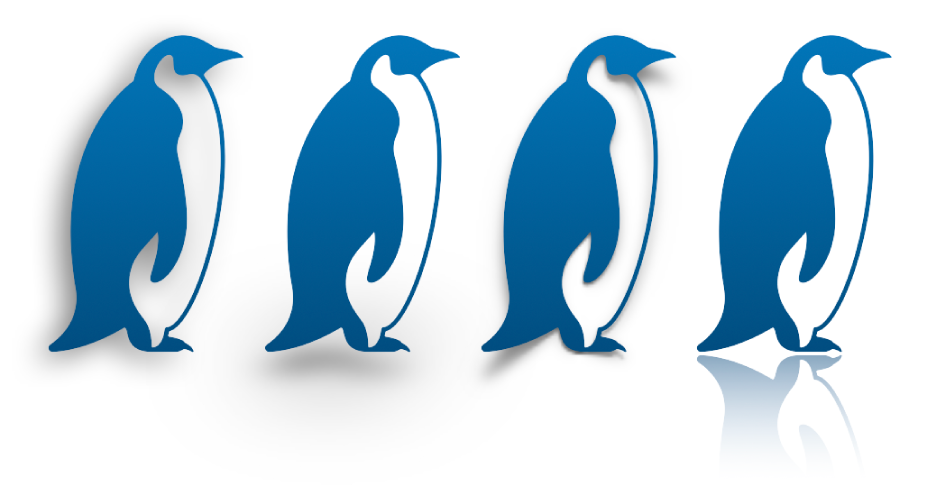
Agregar un reflejo
Ve a la app Numbers
 en tu Mac.
en tu Mac.Abre una hoja de cálculo y haz clic en un objeto para seleccionarlo o selecciona varios objetos.
Haz clic en la pestaña Estilo situada en la parte superior de la barra lateral Formato
 .
.Selecciona la casilla Reflejo y después arrastra el regulador para que el reflejo sea más o menos visible.
Agregar una sombra
Ve a la app Numbers
 en tu Mac.
en tu Mac.Abre una hoja de cálculo y haz clic en un objeto para seleccionarlo o selecciona varios objetos.
Para agregar una sombra a una serie de una gráfica, consulta Cambiar el aspecto de barras, sectores y más.
Haz clic en la pestaña Estilo situada en la parte superior de la barra lateral Formato
 .
.Haz clic en la flecha situada junto a Sombra, haz clic en el menú desplegable y después selecciona un tipo de sombra:
Sombreado: parece que el objeto está pasando por encima de la hoja.
Sombra de contacto: parece que el objeto está de pie sobre la hoja.
Sombra curva: parece que los bordes del objeto están enrollados.
Ajusta cualquiera de las siguientes opciones para cambiar el aspecto de la sombra:
Desenfoque: suavidad del borde de una sombra.
Desviación: distancia entre la sombra y el objeto o texto.
Ángulo: ángulo de la sombra.
Perspectiva: ángulo del origen de la luz en una sombra de contacto.